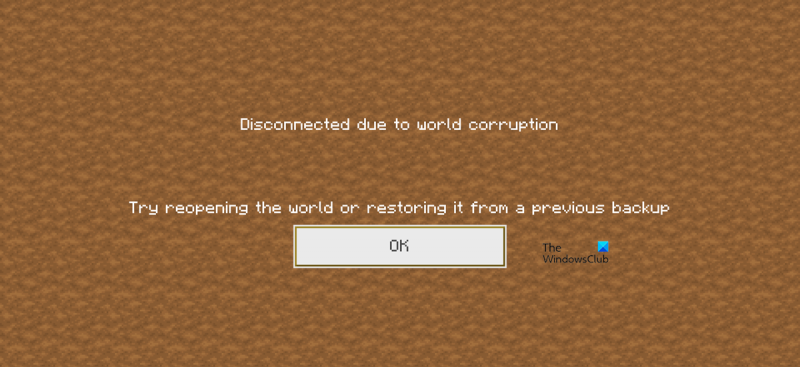Hvis du er en Minecraft-fan, vet du at noen ganger kan verden bli skadet. Enten det er fra en korrupt fil eller en utilsiktet sletting, kan det være ganske frustrerende. Men ikke bekymre deg, det finnes måter å fikse en skadet Minecraft-verden på!
Først må du identifisere problemet. Hvis du får en feilmelding eller verden din ikke laster ordentlig, er det en god indikasjon på at noe er galt. Når du har identifisert problemet, kan du prøve noen av følgende løsninger:
- Gjenopprett fra en sikkerhetskopi: Hvis du har en sikkerhetskopi av verden, kan du gjenopprette den og fortsette der du slapp. Dette er den beste løsningen hvis din verden er alvorlig skadet.
- Reparer verden: Hvis verdenen din bare er litt skadet, kan du prøve å bruke verdensreparasjonsverktøyet. Dette vil fikse noen feil og forhåpentligvis få verden til å fungere igjen.
- Skap en ny verden: Hvis alt annet feiler, kan du alltid skape en ny verden. Dette er ikke ideelt, men det er bedre enn å miste all fremgang.
Dette er bare noen få måter å fikse en skadet Minecraft-verden på. Hvis du har problemer, sørg for å sjekke ut Minecraft-forumene eller spør en venn om hjelp. Med litt innsats bør du være i stand til å få verden opp igjen på et blunk!
Dette er ganske standard for verden i Minecraft. Det kaster forskjellige typer feilmeldinger som ' Kunne ikke laste denne verden ” eller ' Deaktivert på grunn av verdensomspennende korrupsjon '. I dette innlegget vil vi snakke om dette problemet og se hva du kan gjøre for å fikse det. Minecraft ødelagt verden .
Kunne ikke laste denne verden

ressursovervåker fungerer ikke
Hva betyr det når Minecraft sier Deaktivert på grunn av verdensomspennende korrupsjon
Hvis Minecraft sier at verden er ødelagt, betyr det at verdensfilene du opprettet har blitt ødelagt. Det er forskjellige årsaker til dette, fra harddiskfeil til tvungne nedstengninger, og alt i mellom kan rote til verden i Minecraft.
Dette betyr imidlertid ikke at hver fil i din verden er ødelagt, det er noen filer som inneholder all informasjon om din verden som kan brukes til å gjenopprette din gamle verden. Sjekk ut løsningene nevnt nedenfor, vi har vist hvordan du bruker disse filene til å reparere en ødelagt verden.
Fiks ødelagt Minecraft-verden
For å fikse Minecraft Corrupted World kan du prøve en av de følgende løsningene.
- Lag en ødelagt verden ved hjelp av en JSON-fil.
- Lag en ny verden og kopier de gamle spillfilene
- Bruk sikkerhetskopiering og gjenoppretting
- Tilbakestill Minecraft
- Feilsøking Clean Boot
La oss snakke om dem i detalj.
1] Lag en ødelagt verden ved hjelp av en JSON-fil.

JSON-filen inneholder informasjon om verden som har blitt ødelagt. Vi må hente informasjonen fra JSON-filen og se om det hjelper. Følg de foreskrevne trinnene for å gjøre det samme.
- åpen Minecraft.
- Naviger til verden som ble ødelagt, og klikk deretter Rediger.
- Klikk nå på Eksporter verdensgenerasjonsinnstillinger for å lage en JSON-fil som vi skal bruke senere.
- Klikk deretter på Skap en ny verden -knappen og deretter på Flere verdensalternativer.
- Du må klikke videre Importer innstillinger, som vil starte Explorer.
- Skriv inn i adressefeltet %app data% og trykk Enter.
- Gå til .minecraft> lagrer.
- Åpne opp en verden som er ødelagt.
- lansering worldgen_settings_export.json.
Etter å ha skapt verden, sjekk om problemet fortsatt eksisterer.
2] Lag en ny verden og kopier over de gamle spillfilene.
Hvis eksport av informasjon fra en JSON-fil ikke fungerte for deg, prøv å lage en ny verden og kopiere de gamle spillfilene inn i den. Denne løsningen bør fungere for deg uansett hvilken versjon av Minecraft du bruker. Følg de foreskrevne trinnene for å gjøre det samme.
- Åpne Minecraft og skap en ny verden.
- Når den nye verdenen er opprettet, åpner du Kjør, skriver inn %app data% og klikk OK.
- Neste gå til .minecraft> lagrer.
- Åpne så den ødelagte verden.
- ser etter level.dat, level.dat_mcr, level.dat_old og session.lock. Noen filer kan mangle fra den ødelagte verdensmappen, ingenting å bekymre seg for.
- Kopier disse filene og lim dem inn i den nye verdensmappen.
Start endelig en ny verden og forhåpentligvis vil problemet ditt bli løst.
3] Bruk Backup and Restore
Noen brukere var i stand til å sikkerhetskopiere en mappe selv etter at den ble ødelagt. Vi bør prøve å gjøre det samme, sikkerhetskopiere vår gamle verden og gjenopprette den til den nye. Først av alt, åpne Minecraft, velg den ødelagte verdenen og klikk Rediger. Klikk deretter på Lag sikkerhetskopier knapp. Dette vil opprette en mappe kalt sikkerhetskopier inne i den ødelagte verdensmappen.
hvordan fikse oppgavelinjen som ikke gjemmer seg
Deretter må du kopiere mappen og lime den inn i den nye verdenen. Åpne Minecraft igjen, rediger den nye verdenen og klikk 'Åpne sikkerhetskopimappe'. Følg instruksjonene på skjermen for å legge til en mappe.
4] Tilbakestill Minecraft
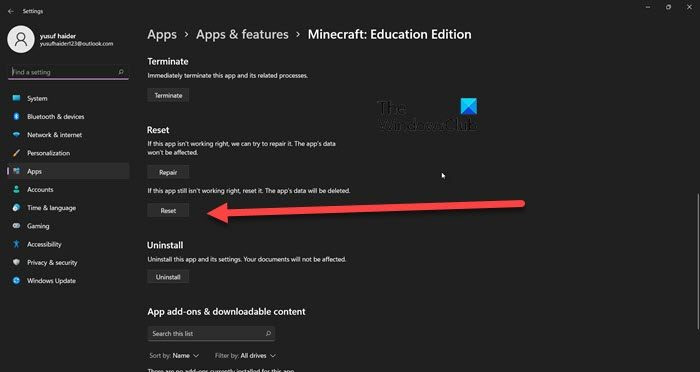
Hvis verdenene dine fortsetter å bli ødelagt selv etter å ha opprettet en ny, kan det være noe galt med Minecraft-applikasjonen på datamaskinen din. Vi skal tilbakestille Minecraft og se om det fungerer.
Det er forskjellige måter å gjøre det samme på, men først av alt, la oss se hvordan du gjør det samme ved å bruke Windows-innstillinger.
- åpen Innstillinger.
- Gå til Applikasjoner > Applikasjoner og funksjoner.
- Søk Minecraft.
- Windows 11: Klikk på de tre vertikale prikkene og velg 'Flere alternativer'. Windows 10: Velg en app og klikk på 'Flere alternativer'.
- Klikk på Tilbakestill-knappen.
La appen laste inn på nytt. Du kan også gå til %appdata fra Kjør, deretter til .Minecraft mappe og slett Ressurser , Bean, mote , og konfigurasjon mapper. Oppdater nå Minecraft fra Microsoft Store.
Begge metodene kan gjøre jobben for deg.
Lese: Minecraft vil ikke installere på Windows PC
5] Feilsøking for ren oppstart
Det er mange andre apper som kan forstyrre Minecraft og ødelegge verden. Vi kan ikke bare navngi en app uten solide bevis. Så la oss utføre en ren oppstart for å minimere alt og finne den skyldige. Du må beholde alle Minecraft-relaterte prosesser sammen med Microsoft-prosesser. Du må deretter aktivere prosesser manuelt for å finne bråkmakeren. Når du kjenner den skyldige, fjerner du den og problemet ditt vil bli løst. Du kan deretter lage en ny verden og gjenopprette filer fra tidligere spill.
Jeg håper du kan fikse problemet ved å bruke løsningene nevnt her.
Lese: Rettet et problem som fikk Minecraft til å krasje med utgangskode 0
Hvordan fikser jeg en ødelagt Minecraft-verdensmod?
Du kan faktisk ikke fikse en ødelagt Minecraft-verden, men du kan lage en ny og gjenopprette alle filer. Selv om det avhenger av graden av skade, har oftest filen som inneholder informasjon om verden ikke blitt skadet og kan brukes til å gjenopprette informasjon om den. Men selv om disse filene er ødelagt, er det ingenting du kan gjøre annet enn å lage en ny. Derfor er det alltid en god idé å sikkerhetskopiere verden og sjekke ut en tredje løsning for å gjøre det samme. Og start med den første løsningen for å løse dette problemet. Jeg håper du kan fikse den ødelagte Minecraft-verdenen.
Les også: Minecraft fortsetter å fryse eller fryse på Windows PC.